iPhoneのメールやメッセージを受信すると、アプリアイコンの右上に通知バッジ(赤バッジ)が表示します。(非表示に設定している場合を除く)通常でしたら受信したメールを開封すると、バッジはすぐに消えるか数字が小さくなります。
しかし、未開封のメールがなかったり、全て開封したにも関わらず、通知・バッジが消えない場合や数字がそのままで変化しない事があります。
そこで今回は、通知のバッジが消えない事象が発生した時の対処方法を紹介します。本記事は、iPhoneに標準搭載されているメールアプリとメッセージアプリの通知バッジについて書いています。
目次
通知マークが消えない時の対処手順
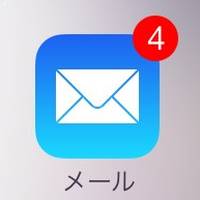
開封して消えないのであれば、iPhoneが一時的な不具合を起こしている、通信状態が不安定な状態になっているなど、さまざまな原因が考えられます。
未開封メールが見つけられないという場合は、次の記事を参考にしてください。未開封ボックスの出し方や通知アイコン(バッジ)を非表示に設定する方法を書いています。
iPhone標準メールアプリの通知バッジ(赤丸・数字)が消えない。未開封メールが見つけられない時の対処方法
iPhoneの通信状態を確認する
通信が不安定な状態だと、処理をうまく行えずバッジが消えない場合があります。
通信状態が安定したところに移動するなどして、電波の良好な場所で確認して見てください。
マルチタスク(起動中のアプリ)の停止
メールアプリやメッセージアプリの動作が不安定になっている事で、正常に動作しない事があります。
一度すべてのアプリを停止させて、メールアプリとメッセージアプリを確認してください。
<ホームボタンがあるiPhone>
起動中のアプリの停止は、ホームボタンをダブルクリックして、表示したアプリ(プレビュー)を上方向にスワイプすると消すことができます。
<ホームボタンがないiPhoneの場合>
画面下から上にスワイプして、停止させると起動中のアプリが表示します。アプリ(プレビュー)を長押しすると、削除ボタンが表示するのでタップして停止させることができます。
iPhoneを再起動する
iPhone本体の電源を切って再起動をしてみましょう。
SIMカードの不具合(接触不良など)の可能性もあるので、電源を切って、 SIMカードの抜き差しをしてから電源を入れて確認してみましょう。
メールを再設定する
設定しているアカウントの再設定を行ってみましょう。利用しているメールによって、設定方法が異なります。
GmailやYahooメールなどの場合は、下記の手順で再設定を行えます。
- 設定アプリを起動します。
- 【パスワードとアカウント】をタップします。すると、メールに設定している「アカウント(メールアドレス)」が表示します。
- 再設定するアカウントを選択して、【アカウントを削除】をタップします。これで設定からアカウントが削除されます。
- もう一度、アカウントの設定をやり直します。【アカウントとパスワード】⇒【アカウントを追加】より設定をやり直してください。
しばらく様子を見る
しばらく様子を見るのも一つの手です。
以前、iPhone 11 ProからiPhone 12 Proに機種変更し、クイックスタートでテータ転送を行ったのですが、メールを全て開封しているにも関わらず、バッジは消えず、未開封のフォルダに常に1の数字が表示している状態になっていました。
メールの再設定やiPhoneの再起動など、一通りの事をしたのですが、全く改善する事がなかった為、そのまま様子を見ていたのですが1週間ほど経った頃にいつの間にか消えていました。
私の場合、設定しているメールの数がかなり多かったためデータの受信などに時間がかかっていた可能性もあります。
すべての設定のリセット
iPhoneで行った設定をリセットして改善を試みます。
【設定】⇒【一般 】⇒【リセット】⇒【すべての設定のリセット】
※待ち受け画面や着信音などのすべての設定が初期の状態に戻ります。なお、連絡先・写真などのデータは消えません。
ソフトウェアのアップデート
OSが原因で起きている不具合であれば、ソフトウェアのアップデート(iOSのバージョンアップ)を行う事で改善する事があります。
上記の対処法などを一通り行って、改善しないようでしたら、OSアップデートを検討してみてください。
アップデート内容はバージョンにより異なります。内容をよく理解したうえで実施してください。
ソフトウェアのアップデートは、iPhoneのみで行う方法とパソコンに接続して行う方法があります。
<iPhoneのみでアップデートする>
- iPhoneをWi-Fiに接続します。
- 【設定】⇒【一般 】⇒【ソフトウェア・アップデート】⇒【ダウンロードとインストール】の手順でアップデートを行います。完了するまでしばらく時間がかかります。
<パソコンと接続してアップデートする>
- iPhoneとパソコンをケーブルで接続します。
- パソコンでiTunesを起動し、アップデートを行います。
Appleへ問い合わせる
解決しないようでしたら、一度Appleに相談してみましょう。
Apple Storeコールセンター:0120-993-993



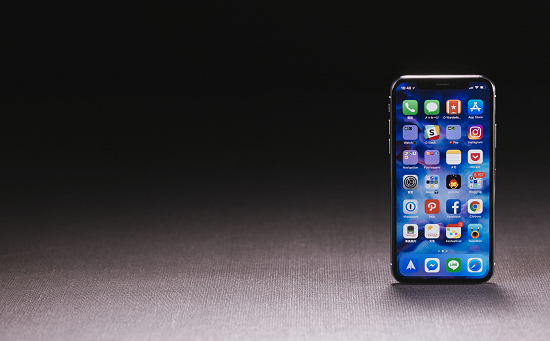
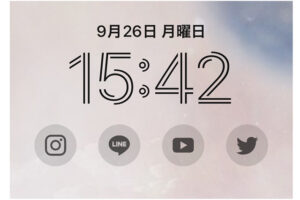
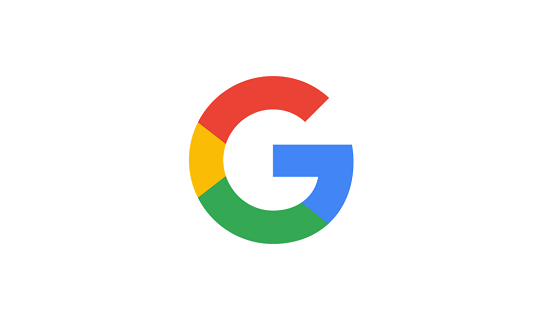
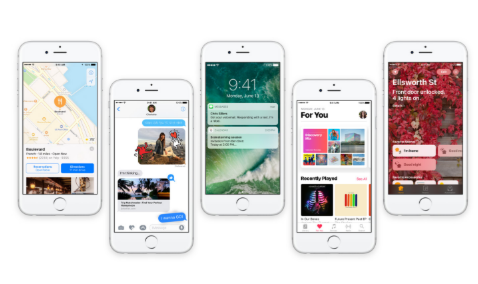
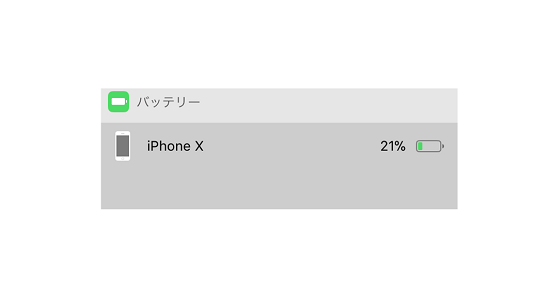







メールの未読表示が消えず困っています。
設定のリセットをしましたが消えませんでした。
自分もメールに未読の数字が残ったままです。思いつくメアドを追加してもそのメールが出てきません。
メールボックスに受信表示がされたままで、全選択して開封にしたり、初期設定にリセットしてもなおらない。
ずっと受信32通のままになり困ってます。
日付見る限り不具合の可能性が高いですね。
323通バッジ着いたままですが未読のところにはなしってなってます。
ちなみに@i.softbank.jpのメルアドです。
私もアップデート後に247件になってしまいました。
アップデート前は0件、未開封も0件の状態なので、アップデート時の不具合ではないでしょうか。
早く直してもらいたいですね。
設定>通知>メッセージ>バッチを一度オフ>オン
で、メッセージを起動したら未読マークが復活していて、開いたら未読マークもバッチも消えました。
ありがとうございました。消えました!
このような事は多発しているとのことで半ば諦めつつも、気になって何度も動作を繰り返してみますが、全く直りません。100通レベルで増えて今日は300以上になりました。見えるのもストレスなのでバッジを表示オフにしました。今日のアップデートに期待したいと思います。
自分はメールを開封してバッジが消えず時間差でいつも消えます。これも不具合なんでしょうか長い間ずっとこれは続いてます。
バッチのオンオフをやって一旦は消えますが、また表示されてしまいます。
何回試してもオンにすると復活します
ios14.0.1にアップグレードしてからみなさんと同じ症状が出て困っています。
未開封のみの表示にしても全然表示されず、何回更新しても、アプリをスワイプして消しても、スマホの電源を切っても解決しません。
設定でバッチのオンオフで非表示にしました。
同じ症状でしたが消えました。
メールボックス→未開封(ここでは何も表示しない)→検索枠タップ→検索候補欄「未開封メッセージ」タップ→検索
で(裏の?)未開封が出できます。
これを消せば無くなりました。